
Você compartilha seu computador com familiares ou colegas de trabalho? Ou você trabalha em um espaço comum e gostaria de mais privacidade? Seja qual for o motivo, saber como bloquear a tela do computador é muito útil e fazer isso é mais fácil do que parece. A seguir veremos diferentes maneiras de conseguir isso, tanto no Windows quanto no Mac.
A opção de bloquear a tela do computador evita que terceiros que não conheçam sua senha entrem no seu computador. Esta tela exibe apenas informações como hora, data e, no caso de computadores Windows, uma imagem. Existem várias maneiras de bloquear a tela do seu computador: o tradicional, através de comandos de teclado, com funções previamente configuradas, etc.
Por que é necessário bloquear a tela do computador?

A principal razão pela qual é necessário bloquear a tela do computador é porque segurança do usuário. Quando deixamos o PC aberto, qualquer pessoa pode bisbilhotá-lo e obter informações valiosas que gostaríamos de guardar apenas para nós. Além disso, ao bloqueá-lo, evitamos que outra pessoa execute ações em nosso nome para fins maliciosos.
E claro, bloqueie a tela do computador também reduz o risco de seus dados serem alterados, excluídos ou usados indevidamente. E o melhor de tudo é que o procedimento é muito simples, então você não terá que perder muito tempo bloqueando seu PC.
Podemos afirmar que Ao bloquear a tela do computador, obtemos:
- Segurança.
- Privacidade.
- Proteção de dados.
Maneiras de bloquear a tela do computador

Felizmente, não existe uma maneira única de bloquear a tela do computador. Então Se você não se sentir confortável com um, você sempre pode tentar outro.. Começaremos pelas formas mais fáceis e intuitivas e depois veremos outras opções muito interessantes para computadores Windows e Mac. A seguir, vamos ver como bloquear a tela de um PC com:
- O método tradicional.
- Atalhos de teclado.
- A tela de bloqueio dinâmico.
- O botão liga/desliga.
- O movimento do ponteiro.
O método tradicional
A forma tradicional ou mais conhecida de bloquear a tela do computador é através da página inicial. Em Windows: Abra o menu Iniciar clicando no logotipo do Windows, toque no ícone de desligamento (em alguns casos, o ícone do usuário) e selecione Bloquear. Preparar. Desta forma a tela do seu PC Windows ficará bloqueada.
No caso do computadores com sistema operacional macOS, você deve selecionar o ícone da Apple no canto superior esquerdo da tela e selecionar Bloquear tela no menu que é aberto. Como você pode ver, em ambos os tipos de computadores a ação de bloquear a tela é muito fácil.
Atalhos de teclado

Agora existe um método ainda mais simples com o qual você pode bloquear a tela do computador. Isto é conseguido através da combinação de algumas teclas ou, o que dá no mesmo, atalhos de teclado. Por exemplo, você pode pressionar as teclas Ctrl + Alt + Del (ou Excluir) e clique em Bloquear. E para facilitar ainda mais, você pode usar a seguinte combinação:
- No Windows 10 ou 11, pressione as teclas ao mesmo tempo Windows + L.
- No macOS, a combinação é Controle + Comando + Q.
Usando a tela de bloqueio dinâmico
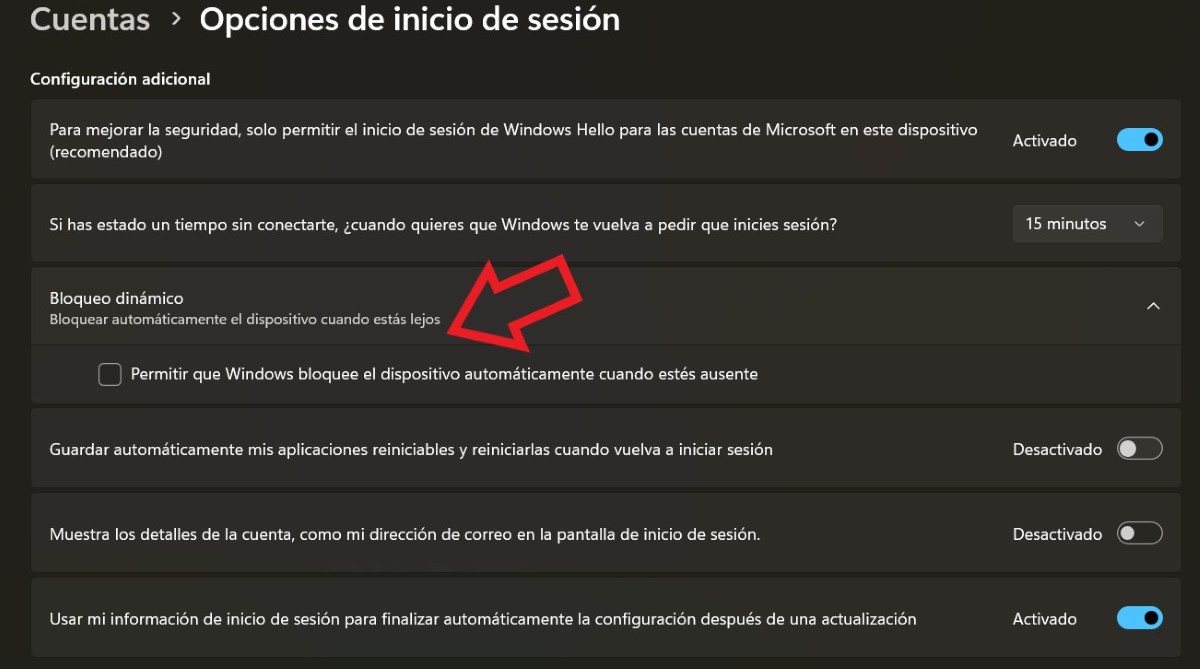
La tela de bloqueio dinâmico Permite que o computador detecte o Bluetooth do celular e, quando estiver longe o suficiente para desconectar, a tela de bloqueio do computador é ativada automaticamente. Agora, como ativar esta opção no seu PC com Windows? Para fazer isso, siga as etapas abaixo:
- Abra Iniciar – Configurações.
- Agora selecione a seção Contas.
- No lado direito da tela, localize a entrada Opções de login e clique nela.
- Em seguida, em Configurações adicionais, toque na seta de opção Dynamic Lock.
- Ative a opção “Permitir que o Windows bloqueie automaticamente seu dispositivo quando você estiver ausente”.
- Ative o Bluetooth no seu PC e no seu celular para que a opção funcione e pronto.
Por outro lado, embora seja verdade que esta função não vem integrada de fábrica nos computadores Mac, você pode consegui-la baixando um aplicativo. Para macOS, você pode usar Perto da fechadura, que permite fazer o mesmo que no Windows. Na verdade, não só é possível ligar o computador ao telemóvel, mas também ao Apple Watch, que poderá ter sempre ligado.
Use o botão liga/desliga
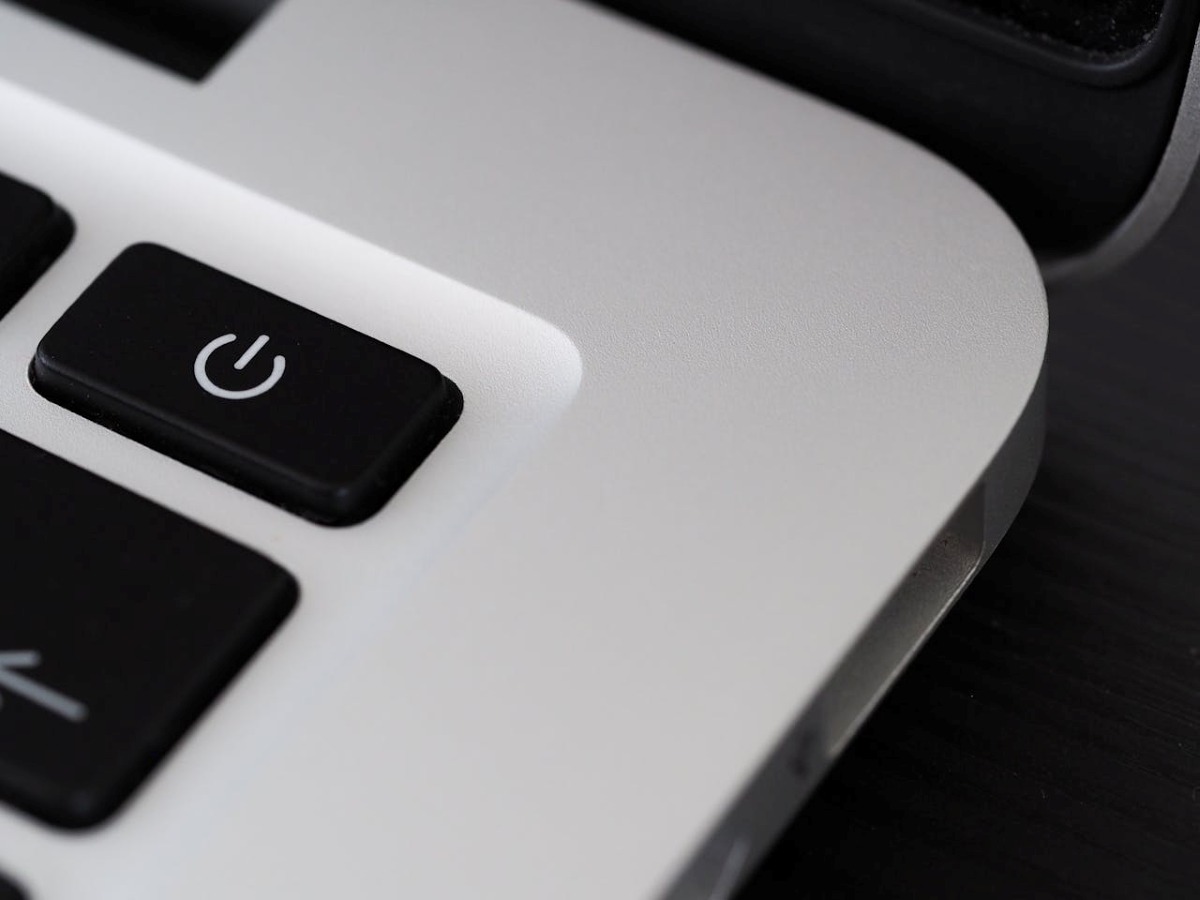
Outra maneira de bloquear a tela do computador é configurando o botão liga / desliga. O que você conseguirá com isso? Ao pressioná-lo, a tela é bloqueada e você deve inserir a senha para fazer o login. Você pode fazer isso seguindo estas etapas:
- Abrir Começar – Configuração.
- Selecione Sistema.
- Clique em Energia e bateria.
- Agora, escolha. Controles da tampa e do botão liga / desliga.
- Nas opções Pressionar o botão liga / desliga fará com que meu PC... selecione “Hibernar.”
- Preparar. Desta forma, ao tocar no botão, o computador não só irá dormir, mas você também terá que pressioná-lo novamente e inserir seu PIN para entrar na sessão.
Para computadores Mac, bloquear a tela com o botão liga/desliga é mais fácil do que no Windows. Na verdade, nos modelos mais recentes, quando toque ou coloque o dedo no sensor Touch ID, a tela será bloqueada automaticamente. E, para quem não tem Touch ID, os teclados Mac possuem uma tecla especial com a função Lock.
Movendo o ponteiro

Por fim, os computadores Mac possuem uma opção muito interessante para bloquear a tela. com apenas mova o ponteiro do mouse para um dos quatro cantos da tela uma ação padrão é executada, como bloquear o PC. Para ativar esse recurso, siga estas etapas:
- No seu Mac, selecione Menu – Configurações do Sistema.
- Toque na opção “Desktop e Dock” na barra lateral.
- Agora, clique em “Cantos Ativos”.
- Selecione a opção “Bloquear tela”.
- Por fim, selecione OK e pronto, você pode mover o ponteiro para o canto selecionado e a tela será bloqueada.
Desde jovem, sempre fui fascinado por tudo que é científico e tecnológico, especialmente pelos avanços que tornam nossas vidas mais fáceis e agradáveis. Adoro me manter atualizado sobre as últimas notícias e tendências, e compartilhar minhas experiências, opiniões e dicas sobre os dispositivos e gadgets que uso. Isso me levou a me tornar redator web há pouco mais de cinco anos, com foco principal em dispositivos Android e sistemas operacionais Windows. Aprendi a explicar conceitos complexos em termos simples para que meus leitores possam entendê-los facilmente.